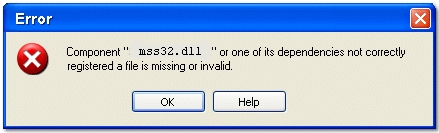Проблемите што се состојат во фактот дека лаптопот е многу жежок или исклучен за време на игри и други тешки задачи се најчести кај сите други проблеми со лаптопите. Една од главните причини што доведува до прегревање на лаптопот е прашината во системот за ладење. Овој прирачник детално ќе разгледа како да го исчистите лаптопот од прашина.
видете исто така:
- Чистење на лаптопот од прашина (втор метод, за посигурни корисници)
- Лаптопот е многу жежок
- Лаптопот се исклучува за време на играта
Современите лаптопи, како и нивната покомпактна верзија - ултрабјуковите се доста моќен хардвер, хардвер, кои обично создаваат топлина за време на работата, особено кога лаптопот извршува сложени задачи (најдобриот пример се модерните игри). Значи, ако вашиот лаптоп се загрева на одредени места или се исклучи самостојно во најнеповолниот момент, а вентилаторот на лаптопот е збунет и бучен од вообичаеното, најверојатно проблем е прегревањето на лаптопот.
Ако гаранцијата за вашиот лаптоп истече, тогаш можете безбедно да го следите овој водич за да го исчистите лаптопот. Ако гаранцијата е сè уште валидна, тогаш треба да бидете внимателни: повеќето производители на лаптопи обезбедуваат одземање на гаранцијата во случај на независно расклопување на лаптопот, и тоа е она што ќе го направиме.
Првиот начин да го исчистите лаптопот - за почетници
Овој метод на чистење на лаптоп од прашина е наменет за оние кои не се запознаени со компјутерски компоненти. Дури и ако не треба порано да ги расклопите компјутерите и особено лаптопите, следете ги чекорите опишани подолу и ќе успеете.

Алатки за чистење лаптопи
Потребни алатки:
- Шрафцигер за отстранување на долниот капак на лаптопот
- Може компримиран воздух (комерцијално достапен)
- Чиста, сува површина што треба да се исчисти
- Антистатички нараквици (по желба, но пожелно)
Чекор 1 - извадете го задниот капак
Како прво, исклучете го вашиот лаптоп целосно: не треба да е во режим на спиење или хибернација. Исклучете го полначот и извадете ја батеријата, доколку е обезбедена од вашиот модел.
Процесот на отстранување на капакот може да варира, но во општа смисла, ќе ви требаат:
- Отстранете ги завртките на задниот панел. Треба да се има предвид дека кај некои модели на лаптоп, завртките може да бидат под гумени стапала или налепници. Исто така, во некои случаи, завртките може да се наоѓаат на страничните страни на лаптопот (обично задниот дел).
- Откако ќе се одвртат сите завртки, извадете го капакот. На повеќето модели на лаптоп, ова бара да го лизнете капакот во една насока. Правете го ова внимателно, ако сметате дека „нешто се меша“, проверете дали сите завртки се одврзани.
Чекор 2 - Чистење на вентилаторот и грејачот

Систем за ладење на лаптопи
Повеќето современи лаптопи имаат систем за ладење сличен на она што можете да го видите на фотографијата. Системот за ладење користи бакарни цевки кои ги поврзуваат чип и процесорот за видео картички со грејач и вентилатор. За да го исчистите системот за ладење од големи парчиња прашина, прво можете да користите памучни брисеви, а потоа да ги исчистите остатоците со конзервиран компресиран воздух. Бидете внимателни: цевките за дисипација на топлина и перките на радијаторот може случајно да се свиткани, но тоа не треба да се направи.

Чистење на системот за ладење на лаптопот
Вентилаторот може да се исчисти и со компримиран воздух. Користете краток зглоб, така што вентилаторот не се врти премногу брзо. Забележете исто така дека не постојат предмети помеѓу лопатките на вентилаторот за ладење. Притисокот врз вентилаторот исто така не треба да биде. Друга поента е дека садот со компримиран воздух треба да се одржи вертикално без да се превртува, инаку течниот воздух може да се качи на табли, што, пак, може да ги оштети електронските компоненти.
Некои модели на лаптоп имаат неколку обожаватели и heatsinks. Во овој случај, доволно е да ги повторите горенаведените операции за чистење со секој од нив.
Чекор 3 - дополнително чистење и склопување на лаптопот
Откако ќе го завршите претходниот чекор, добро е да испуштите прашина од сите други отворени делови на лаптопот со користење на истата конзерва на компримиран воздух.
Осигурете се дека случајно не ги погодивте јамките и другите врски во лаптопот, а потоа повторно ставете го капакот на своето место и заврткајте го, враќајќи го лаптопот во првобитна состојба. Во случаи кога завртките се скриени зад гумените нозе, тие треба да бидат залепени. Ако ова важи и за вашиот лаптоп - не заборавајте да го направите ова, во случаи кога дупките за вентилација се наоѓаат на дното на лаптопот, присуството на „нозе“ е задолжително - тие создаваат празнина помеѓу тврдата површина и лаптопот, со цел да обезбедат пристап до воздухот до системот за ладење.
После тоа, можете да ја вратите батеријата на лаптопот на своето место, да го поврзете полначот и да го проверите во работењето. Најверојатно, ќе забележите дека лаптопот започна да работи потивко и не толку топол. Ако проблемот остане, а лаптопот се исклучува сам, тогаш можно е дека материјата е во термичка маст или нешто друго. Во следната статија ќе зборувам за тоа како целосно да го исчистите лаптопот од прашина, да ја замените термичката маст и да се ослободите од проблемите со прегревање со гаранција. Сепак, тука ќе бидат потребни одредено знаење за компјутерска опрема: ако ја немате и методот опишан овде не помогна, јас би препорачал да се јавите во компанија што врши поправка на компјутер.